UserForm オブジェクトは、アプリケーションのユーザー インターフェイスの一部であるウィンドウまたはダイアログ ボックスです。
UserForm を使用すると、プロジェクト内にウィンドウまたはダイアログ ボックスを作成できます。フォーム上に描画すると、コントロールが表示されます。
ユーザーフォームには、位置、サイズ、色、動作の側面などの外観を定義するプロパティがあります。
フォームを開発するとき:
UserForm を追加するには、新しいモジュールを追加するときに同じことを行う必要があります。
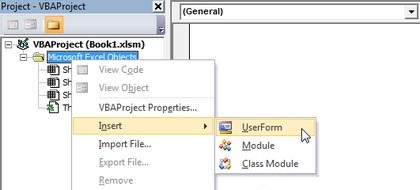
その後、フォーム (UserForm) とツールバー (ツールボックス) が表示されます。
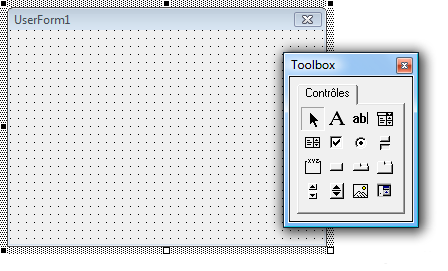
[プロパティ] ウィンドウ (Properties) が表示されていない場合は、それが表示されていることを確認してから、名前 UserForm を編集して始めます (これにより、後で簡単に見つけることができます)。
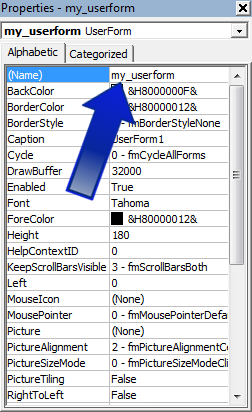
フォーム (UserForm) には、ワークブックやシートと同様に独自のイベントがあります。イベントを追加するには、UserForm をダブルクリックします。
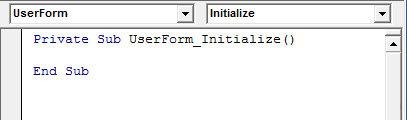
次に、これがどのように機能するかを確認するために 2 つのイベントを作成してみましょう。最初のイベントは UserForm の初期サイズを設定し、2 番目のイベントはユーザーがクリックするとそのサイズを 50 ピクセルずつ増加します。
UserForm_Initialize イベントは、UserForm の開始時に発生します。
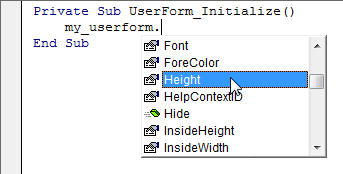
Private Sub UserForm_Initialize()
my_userform.Height = 100
my_userform.Width = 100
End Sub
コードを簡略化するために、UserForm という名前の代わりに Me を使用できます (このコードは作業している UserForm 内にあるため)。
Private Sub UserForm_Initialize()
Me.Height = 100
Me.Width = 100
End Sub
2 番目のイベントは、ユーザーが UserForm をクリックしたときに発生します。
Private Sub UserForm_Initialize()
Me.Height = 100
Me.Width = 100
End Sub
Private Sub UserForm_Click()
Me.Height = Me.Height + 50
Me.Width = Me.Width + 50
End Sub
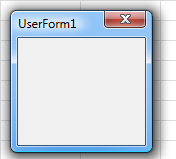
プロシージャで UserForm を実行するには、Show を使用します。
Sub show_userform()
my_userform.Show
End Sub